
達人ぴょん吉
それならあるよ!コピー元とペースト先を設定したら自動でコピぺしてくれるGoogleスプレッドシートがあるよ。サンプルファイルをコピペして設定すると5分くらいで簡単にできちゃうんだ。まずは完成品を見てみて!
※他にも労務システムへインポートするためにフォーマットが違うデータを作るのにも使えるよ
Googleスプレッドシートが開きます
このサンプルファイルでできること
- 完成品例-どんなふうにできるのか
- しくみ-無料サービスを利用している概要の説明
- サンプルファイルのコピー方法
完成品 -どんなふうにできるのか
【コピー元シート】業務報告書のスプレッドシートの画面
日々入力されている業務報告書のスプレッドシート。
(E列には、稼働した工数が算出されるように関数が入っている)
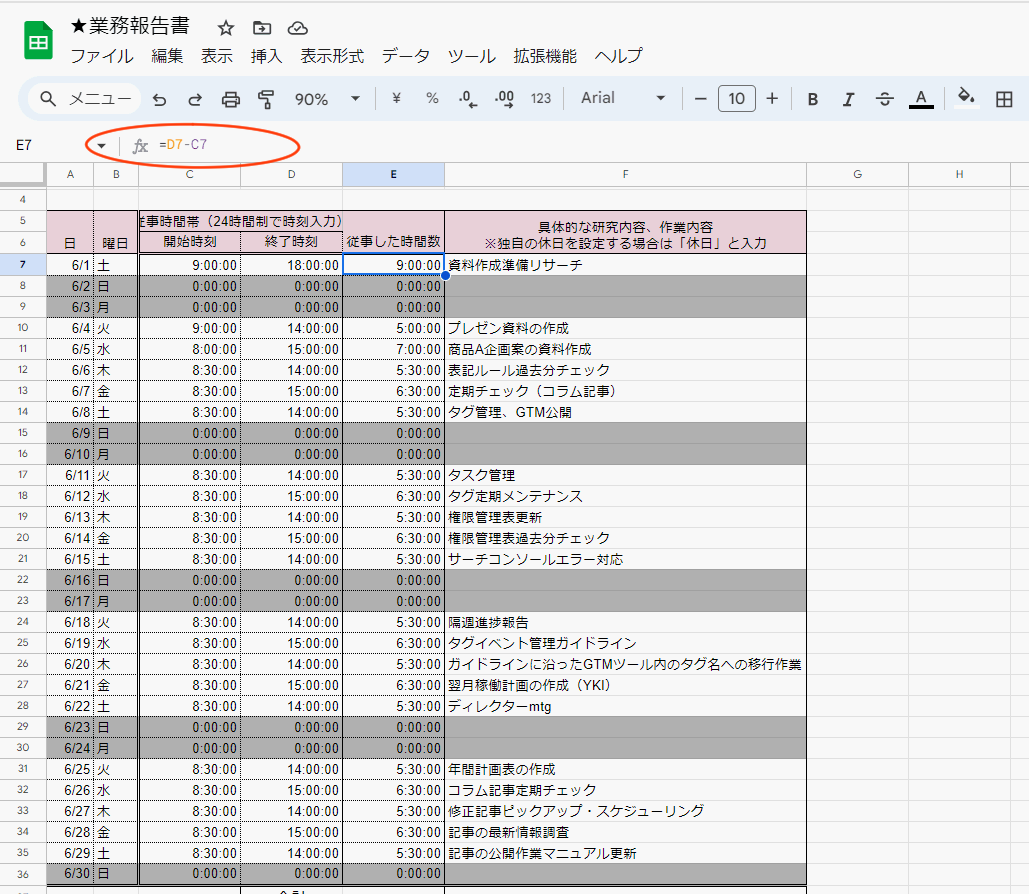
「スプレッドシート範囲指定コピー」のスプレッドシートで設定する画面
- コピー元の「スプレッドシートID」「シート名」「範囲」を入力 (スプレッドシートIDの確認方法、セル範囲の指定方法は、別シート【参考2】【参考3】でご確認いただけます)
- ペースト先の「スプレッドシートID」「シート名」「コピー先の開始位置」を入力 (ペースト先の開始位置指定方法は、別シート【参考4】でご確認いただけます)
- 「コピー&ペースト実行」をクリック
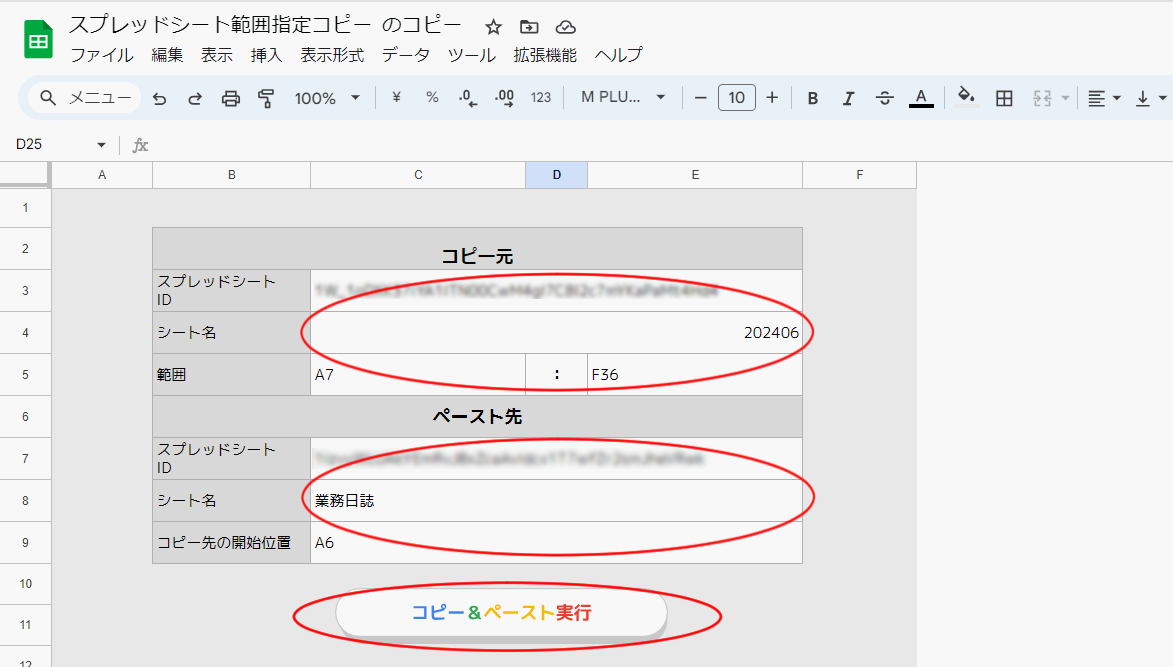
ペースト先スプレッドシートに範囲指定された値(書式付き)がペーストされている画面
「コピー&ペースト実行」したペースト先のシートには、範囲指定していた値(書式付き)がペーストされている。 (E列の「合計工数 / 日」の関数も一緒にコピーされている)
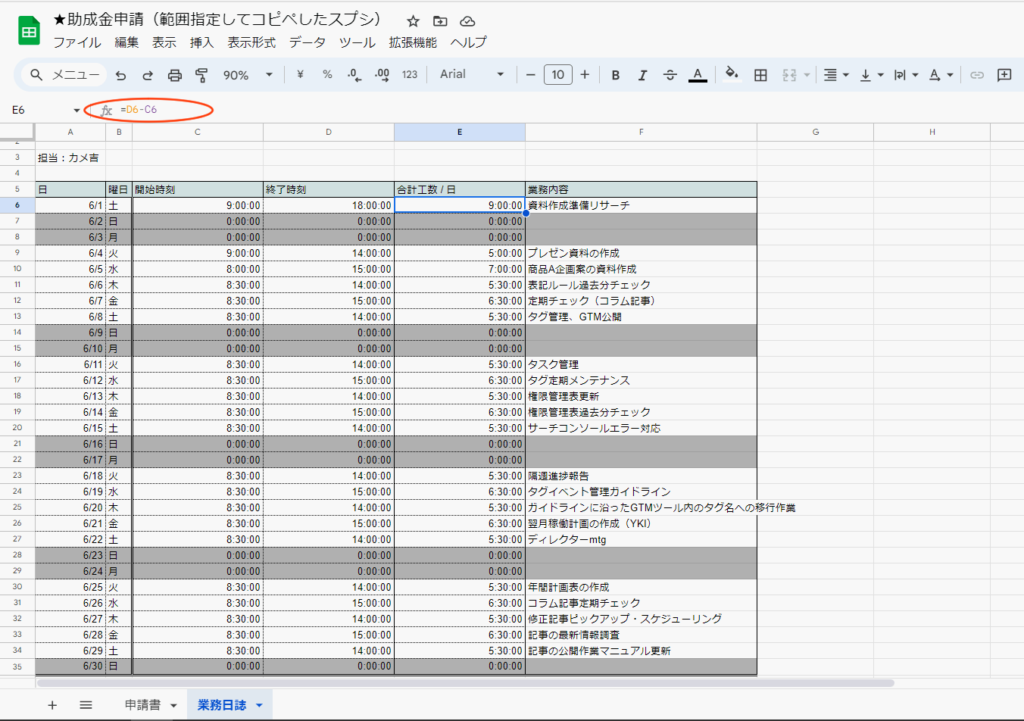
しくみ -無料サービスを利用している概要の説明
Googleドライブ、Google Spreadsheet 、 Google Apps Script (GAS)のサービスを使用しています。 無料の範囲で使用できるサービスの組み合わせで構成しています。
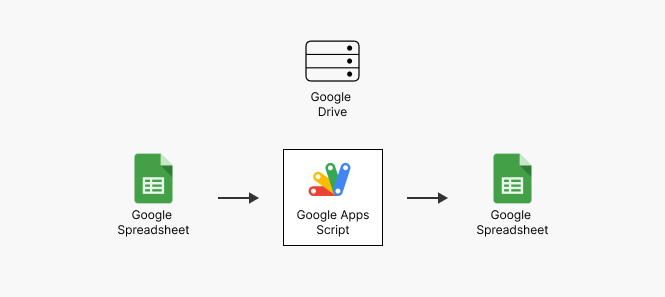
Googleスプレッドシートが開きます
設定方法-サンプルファイルのコピーの仕方
無料サンプルファイルをご自分のGoogleアカウントのGoogleドライブのマイドライブにコピーして使用します。サンプルファイルのコピー方法を説明します。(ご自分のGoogleアカウントにログインしている必要があります)
サンプルファイル(Googleスプレッドシート)の見方
「サンプルファイルを見てみる」ボタンをクリックすると次のような「閲覧のみ」で無料公開しているGoogleスプレッドシートが開きます。シートは下記の5つあります。
①コピー&ペースト実行
②【参考1】アプリの承認方法(初回のみ)
③【参考2】スプレッドシートID確認方法
④【参考3】セル範囲の指定方法
⑤【参考4】ペースト先の開始位置指定方法
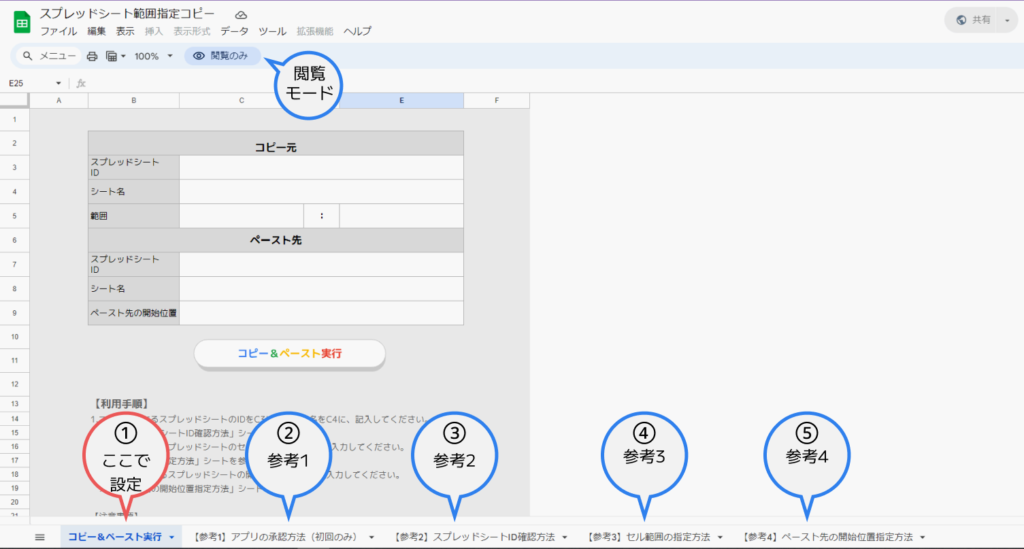
Googleスプレッドシートをコピーする
メニューバーの「ファイル」から「コピーを作成」をクリックします。
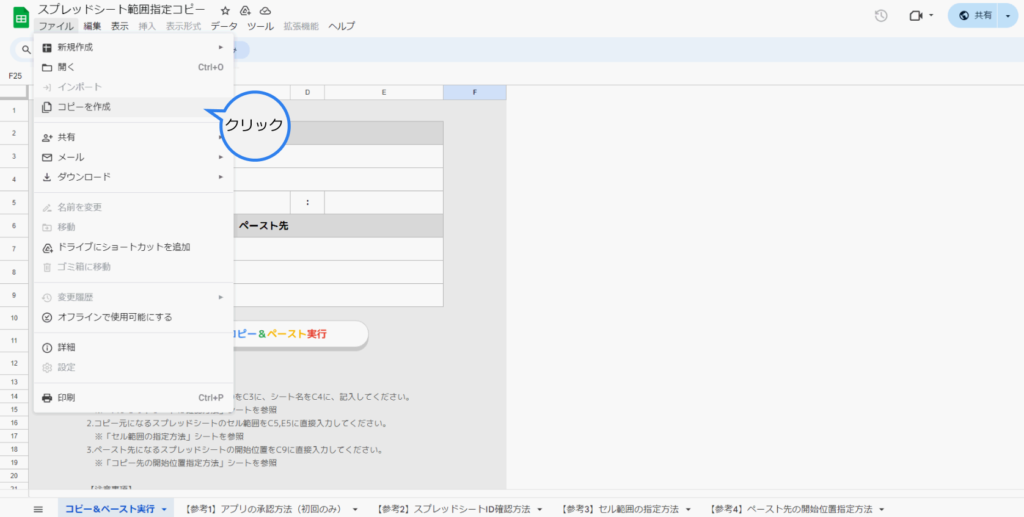
クリックすると、次の画像のような「ドキュメントをコピー」ダイアログボックスが開きます。
デフォルトで「フォルダ」に「マイドライブ」が設定されています。ご自分のGoogleアカウントのGoogleドライブのマイドライブになります。「コピーを作成」をクリックします。
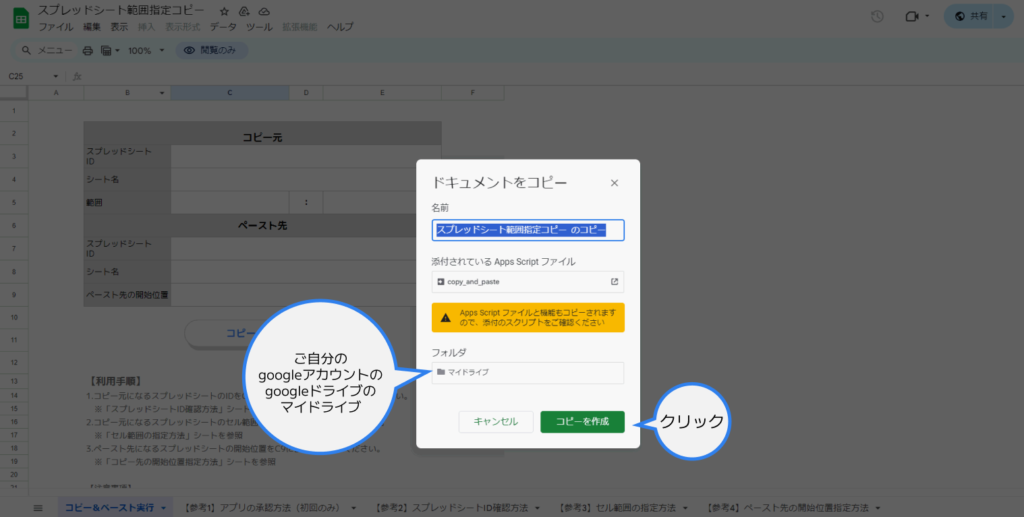
自分の「マイドライブ」にコピーが作成されました。
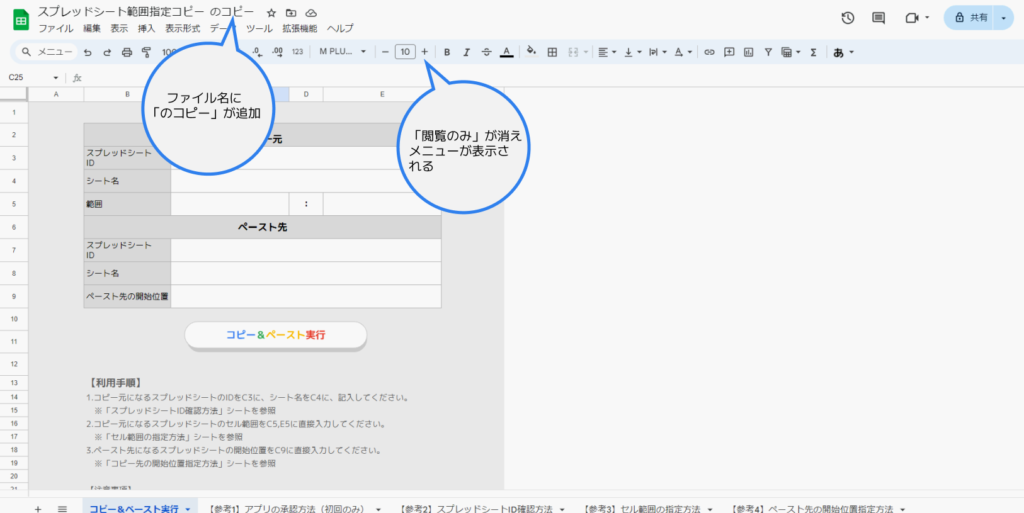

コピーができたら、最初に表示される「コピー&ペースト実行」シートに記載している【利用手順】に沿って使用してみてね。
※メッセージ取得を実行時エラーが出てうまくいかない時は、シートをコピーし直すとうまくいくこともあるよ。
Googleスプレッドシートが開きます
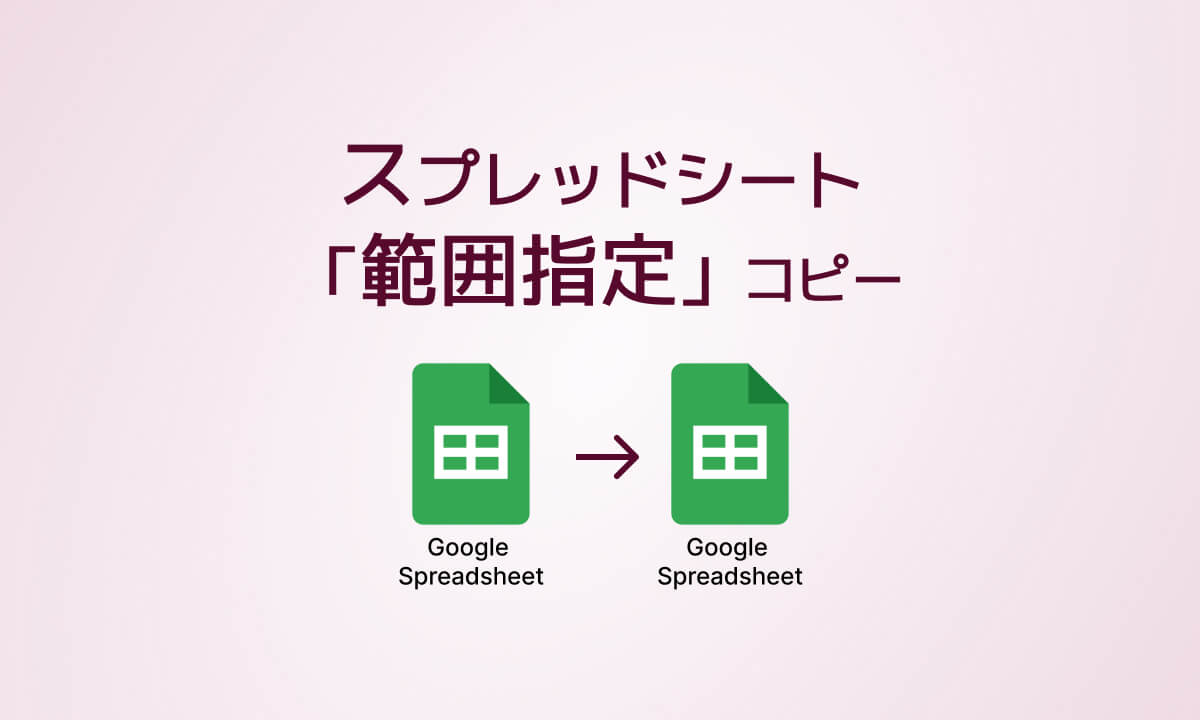


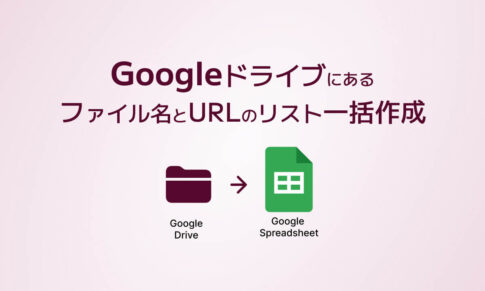
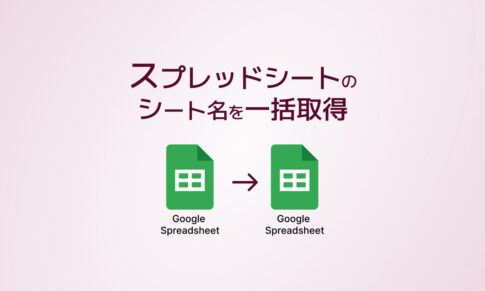

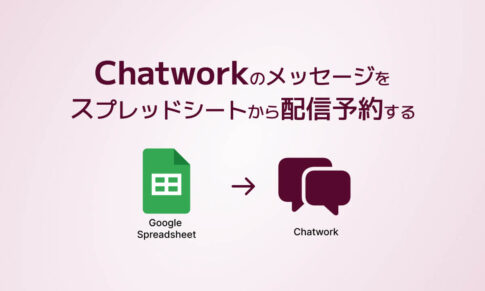
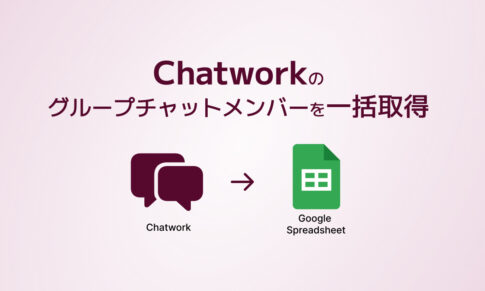
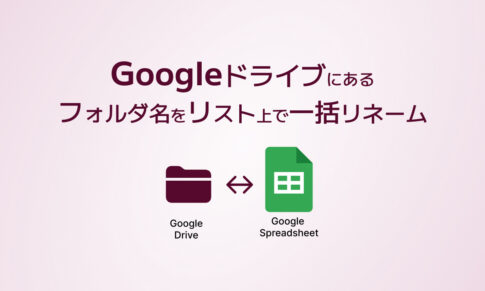
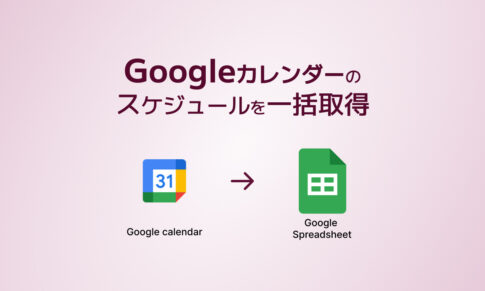
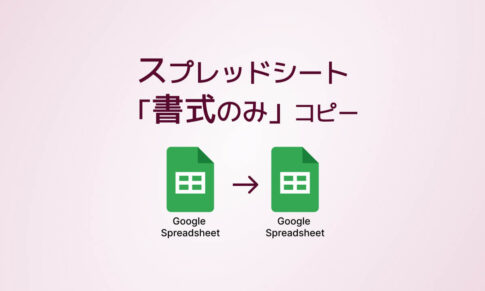

助成金の申請をするために、決められたフォーマットの書類を作成しないといけないんだよね。スプレッドシートでつけている業務報告を毎日別フォーマットにコピペするのが面倒・・・。関数をくずさずに、この作業をもっと簡単にする方法はないかな?